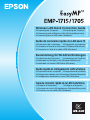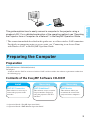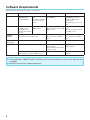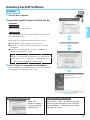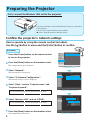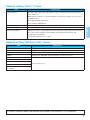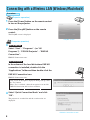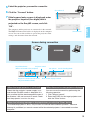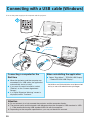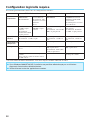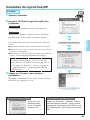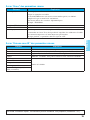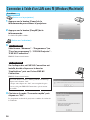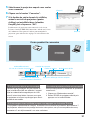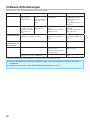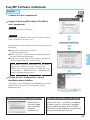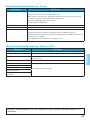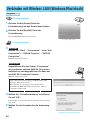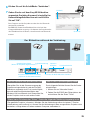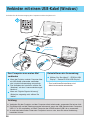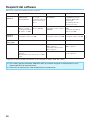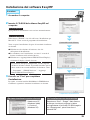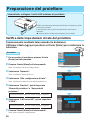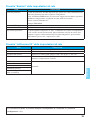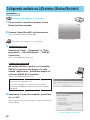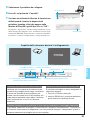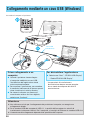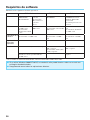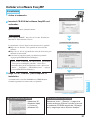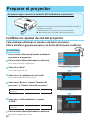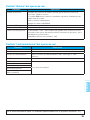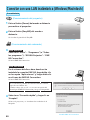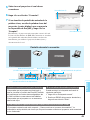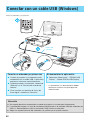Wireless LAN Quick Connection Guide
❏ Preparing the Computer ❏ Preparing the Projector
❏ Connecting with a Wireless LAN (Windows/Macintosh)
❏ Connecting with a USB cable (Windows)
English
Kurzanleitung für WLAN-Verbindungen
❏
Vorbereitung des Computers
❏
Vorbereitung des Projektors
❏ Verbinden mit Wireless LAN (Windows/Macintosh)
❏ Verbinden mit einem USB-Kabel (Windows)
Deutsch
Guía de conexión rápida de la LAN inalámbrica
❏ Preparar el ordenador ❏ Preparar el proyector
❏ Conectar con una LAN inalámbrica (Windows/Macintosh)
❏ Conectar con un cable USB (Windows)
Español
Guide de connexion rapide via LAN sans fi l
❏ Préparation de l’ordinateur ❏
Préparation du projecteur
❏
Connexion à l’aide d’un LAN sans fi l (Windows/Macintosh)
❏ Connexion à l’aide d’un câble USB (Windows)
Français
Guida rapida al collegamento LAN wireless
❏ Preparazione del computer ❏
Preparazione del proiettore
❏
Collegamento mediante una LAN wireless (Windows/Macintosh)
❏ Collegamento mediante un cavo USB (Windows)
Italiano
La página se está cargando...
La página se está cargando...
La página se está cargando...
La página se está cargando...
La página se está cargando...
La página se está cargando...
La página se está cargando...
La página se está cargando...
La página se está cargando...
La página se está cargando...
La página se está cargando...
La página se está cargando...
La página se está cargando...
La página se está cargando...
La página se está cargando...
La página se está cargando...
La página se está cargando...
La página se está cargando...
La página se está cargando...
La página se está cargando...
La página se está cargando...
La página se está cargando...
La página se está cargando...
La página se está cargando...
La página se está cargando...
La página se está cargando...
La página se está cargando...
La página se está cargando...
La página se está cargando...
La página se está cargando...
La página se está cargando...
La página se está cargando...
La página se está cargando...

35
Español
Este manual explica cómo conectar fácilmente un ordenador al proyector
utilizando una LAN inalámbrica*. Para una explicación detallada del método
operativo, consulte la sección “Utilizar el proyector desde un ordenador conectado
a una red” en la Guía de funcionamiento de EasyMP.
* El método de conexión descrito en esta guía utiliza una conexión LAN inalámbrica
ad hoc. Consulte los detalles acerca de la conexión utilizando un punto de acceso
en la sección “Conectar a un punto de acceso con LAN inalámbrica” en la Guía de
funcionamiento de EasyMP.
Preparar el ordenador
Preparación
❏
CD-ROM del software de EasyMP (incluido)
❏
Ordenador
Una LAN inalámbrica integrada o una tarjeta LAN inalámbrica insertada que cumpla los requisitos de
software descritos en la página siguiente.
Contenido del CD-ROM del software de EasyMP
Instalar
EMP NS Connection
Este software es necesario para
conectar el proyector a la red
*1
.
Necesario
EMP SlideMaker2
Este software crea escenarios
para presentaciones. Proyecte
utilizando la función PC Free
del proyector
*1
.
Necesario
EMP Monitor
Este software permite
monitorizar el estado del
proyector desde un ordenador
*2
.
*1 Detalles de la operación “Guía de funcionamiento de EasyMP”
*2 Detalles de la operación “Guía de funcionamiento de EMP Monitor”

36
Requisitos de software
Funciona en los siguientes entornos operativos.
EMP NS Connection EMP SlideMaker2
*3
EMP Monitor
SO
Windows
2000 SP4/XP/
XP SP1/XP SP2
Mac OS X 10.3 o
posterior
Recomendado:
Mac OS 10.4.5 o
posterior/
10.3.9
Windows 98/98 SE/
Me/2000/XP
Windows 98 SE/Me/NT
4.0/2000 Professional/
XP Home Edition/XP
Professional
Internet Explorer Ver 5.0 o
posterior
CPU
Mobile Pentium III
1,2 GHz o más
Recomendado:
Pentium M 1,2 GHz
o más
Power PC G3 900
MHz o más
Celeron 300 MHz o más
Recomendado: Celeron 400
MHz o más
Pentium MMX 166 MHz o
más
Recomendado: Pentium II
233 MHz o más
Capacidad de la
memoria
256 MB o más
Recomendado: 512 MB o más
64 MB o más
Recomendado: 128 MB o
más
64 MB o más
Recomendado: 128 MB o
más
Espacio del
disco duro
disponible
20 MB o más 12 MB o más 6 MB o más
Visualización
Resolución de XGA (1024 × 768) o superior Resolución de SVGA (800 ×
600) o superior
Recomendado: XGA (1024
× 768) o superior
Resolución de SVGA (800 ×
600) o superior
Pantalla en color de 16 bits o superior
Pantalla en color de aproximadamente
32.000 colores
– Pantalla en color de 32 bits o
superior
*3 Si se utiliza un archivo de PowerPoint, son necesarios Offi ce 2000, XP, o 2003.
●
Si se utiliza Windows 2000/NT4.0/XP, la instalación sólo puede llevarla a cabo un usuario con
privilegios de administrador.
●
Asegúrese de cerrar todas las aplicaciones abiertas.

37
Iniciar (Windows)
Agregar o quitar pantallas virtuales
Finalizar instalación
Pantalla del acuerdo de licencia
Español
Instalar el software EasyMP
Procedimiento
1
Active el ordenador.
2
Inserte el CD-ROM del software EasyMP en el
ordenador.
Para Windows
El instalador se inicia automáticamente.
Para Macintosh
En la ventana “EPSON”, haga clic en el icono “Installer for
Mac OS X”. El instalador se inicia.
La instalación se inicia. Siga las instrucciones de la pantalla.
●
Haga clic en “Instalar” en la pantalla de selección del
software.
●
Haga clic en “Sí” en la pantalla del acuerdo de licencia para
continuar la instalación.
●
Seleccione la pantalla virtual para utilizar la pantalla
“Agregar/quitar EPSON Virtual Display”.
Es necesario “Controlador de vídeo virtual” para utilizar
“Vista previa en múltiples pantallas”. Si no desea
instalarlo ahora puede instalarlo más tarde. (Seleccione
“Inicio” - “Programas” - “EPSON Projector” - “Agregar
y borrar EPSON Virtual Display”)
3
Haga clic en “Finalizar” para completar la
instalación.
A continuación se instalan SlideMaker2 y EMP Monitor.
Continúe siguiendo las instrucciones en pantalla
Si se visualiza esta pantalla
Seleccione “Sí”
(Windows 2000)
o “Continuar”
(Windows XP).
Si la instalación no se inicia
Seleccione “Inicio” - “Ejecutar”, y luego en el
cuadro de diálogo “Ejecutar” escriba la letra de
su unidad de CD-ROM seguida de “:\\Epsetup.
exe” y luego haga clic en el botón “Aceptar”.

38
Menú de confi guración
Compruebe la orientación de la unidad LAN inalámbrica incluida, e
instálela en el proyector.
Puede bloquearla en su posición con el tornillo incluido.
s
Manual de usuario (CD-ROM del documento) “Base”
Pantalla de ajustes de red
Pantalla de ajuste de red
Preparar el proyector
En primer lugar, conecte la unidad LAN inalámbrica al proyector.
Confi rme los ajustes de red del proyector
Cómo trabajar utilizando el mando a distancia (incluido).
Utilice el botón [
] para moverse y el botón [Enter] para confi rmar.
Procedimiento
1
Pulse el botón [Power] del mando a distancia
para activar el proyector.
2
Pulse el botón [Menu] del mando a distancia.
Se visualiza el menú de confi guración.
3
Seleccione “Red”.
Se visualiza el menú de red.
4
Seleccione “A confi guración de la red”.
Se visualiza la pantalla de ajustes de red.
5
Seleccione “Básica” y ajuste “Nombre del
proyector” y “Palabra clave del proyector”.
Consulte en la siguiente página una explicación de los
elementos.
6
Seleccione “LAN inalámbrica” y ajuste
“ESSID”.
Consulte en la siguiente página una explicación de los
elementos.
7
Pulse el botón [Menu] del mando a distancia.
El menú de confi guración se cierra.

39
Español
Pantalla “Básica” del ajuste de red
Elemento Explicación
Nombre de proyector El nombre del proyector. El nombre ajustado aquí se muestra en la lista de
proyectores cuando se conecta.
Se visualiza EMPxxxxxx (xxxxxx es un número específi co). Cámbielo por un
nombre fácil de recordar.
Escriba caracteres alfanuméricos.
Ejemplo de escritura: EPSON001
Contraseña PJLink No es necesario ajustarla.
Contraseña Contr Web No es necesario ajustarla.
Palabra clave del proyector Si está ajustado a “ON”, debe escribirse una palabra clave al conectar a la red.
Esto puede evitar que los ordenadores realicen conexiones no previstas y que se
interrumpan las presentaciones.
Normalmente debería estar ajustada a “ON”.
Pantalla “LAN inalámbrica” del ajuste de red
Elemento Explicación
Modo de conexión Ajusta el “Modo de conexión rápida”.
Nivel de antena Visualiza la fuerza de onda electromagnética de la LAN inalámbrica.
Sistema de LAN inalámbrica Ajuste el sistema de LAN inalámbrica como “802.11g/b” o como
“802.11a”.
ESSID Se visualiza como “EPSON”. Puede cambiarlo o dejarlo tal y como está.
DHCP
No es necesario ajustarla.
Dirección IP
Máscara de subred
Dirección de gateway
Servidor DNS (primario)/servidor
DNS (secundario)
En el “Modo de conexión rápida” un ordenador puede conectarse a un proyector (conexión 1 a 1).

40
Pantalla de EasyMP
Pantalla EMP NS Connection
Conectar con una LAN inalámbrica (Windows/Macintosh)
Procedimiento
(Funcionamiento del proyector)
1
Pulse el botón [Power] del mando a distancia
para activar el proyector.
2
Pulse el botón [EasyMP] del mando a
distancia.
Se visualiza la pantalla de EasyMP.
(Funcionamiento del ordenador)
3
Para Windows
Seleccione “Inicio” - “Programas” (o “Todos
los programas”) - “EPSON Projector” - “EMP
NS Connection”.
Se inicia EMP NS Connection.
Para Macintosh
En el volumen del disco duro donde se ha
instalado la conexión EMP NS, haga doble clic
en la carpeta “Aplicaciones” y luego doble clic
en el icono de EMP NS Connection.
Se inicia EMP NS Connection.
Si se visualiza la pantalla de la derecha durante el inicio,
haga clic en el botón “Sí”.
Cuando se hace clic en “Sí”, se crea una excepción del
fi rewall para EMP NS Connection y luego está disponible.
4
Seleccione “Conexión rápida” y haga clic en
“Aceptar”.
Se busca el proyector y se visualizan los resultados de la
búsqueda.

41
(Procedimiento 5)
(Procedimiento 6)
Detener/Mostrar/Pausa
(Cuando está conectado al proyector)
Proyectar sólo una presentación de PowerPoint
(Modo Presentación de diapositivas)
Mando del proyector
Modo Transmisión de películaConfi gurar opciones
Vista previa en múltiples pantallas
Español
5
Seleccione el proyector al cual desea
conectarse.
6
Haga clic en el botón “Conectar”.
7 Si se visualiza la pantalla de entrada de la
palabra clave, escriba la palabra clave del
proyector (cuatro dígitos) que se proyecta
en la pantalla de EasyMP, y haga clic en
“Aceptar”.
El ordenador y el proyector están conectados a través de la red.
La barra de herramientas de EMP NS Connection se visualiza
en la pantalla del ordenador. Puede utilizar esta barra de
herramientas para utilizar el proyector, defi nir ajustes y
desconectarse de la red.
Pantalla durante la conexión
Cuando no se encuentra el proyector de destino
Compruebe que el proyector esté activado y
que se visualice la pantalla de EasyMP. También
es posible que las ondas electromagnéticas de
la LAN inalámbrica sean demasiado débiles.
Compruebe que el proyector no se encuentre
demasiado lejos.
Si se visualizan demasiados proyectores
Puede restringir la búsqueda realizando la
siguiente operación.
1 Haga clic en “Búsqueda manual”.
2 Escriba el ESSID del proyector de destino y
haga clic en el botón “Enter”.
Si se visualiza el siguiente mensaje cuando hace clic en el botón “Enter”
“El proyector seleccionado está ocupado. ¿Desea continuar el proceso de conexión?” La
interrupción está prohibida, de forma que no podrá conectar mientras el proyector esté conectado
a otro ordenador.

42
Cable USB
(incluido)
Conectar con un cable USB (Windows)
*Active el ordenador y el proyector.
Conectar un ordenador por primera vez
●
Cuando el proyector y el ordenador están
conectados con un cable USB, la aplicación
empieza a instalarse automáticamente.
●
Si desea cancelar la instalación, seleccione
“Rechazo” en la “Pantalla del acuerdo de
licencia”.
●
Si se visualiza una pantalla de “Aviso de
fi rma digital”, seleccione “Continuar”.
Al desinstalar la aplicación
●
Seleccione “Menú Inicio” - “EPSON USB
Display” - “Delete EPSON USB Display”.
* La instalación y la desinstalación deben
realizarlas usuarios con privilegios de
administrador.
Atención
●
No conecte desde un concentrador, conecte el proyector y el ordenador directamente.
●
La calidad de imagen y la tasa de transferencia disminuyen si el estándar USB del ordenador es
USB 1.1. Recomendamos utilizar el estándar USB 2.0 con el ordenador.
●
Según las especifi caciones del ordenador, es posible que no pueda conectar.
La página se está cargando...
La página se está cargando...
Transcripción de documentos
Kurzanleitung für WLAN-Verbindungen ❏ Vorbereitung des Computers ❏ Vorbereitung des Projektors ❏ Verbinden mit Wireless LAN (Windows/Macintosh) ❏ Verbinden mit einem USB-Kabel (Windows) Guida rapida al collegamento LAN wireless ❏ Preparazione del computer ❏ Preparazione del proiettore ❏ Collegamento mediante una LAN wireless (Windows/Macintosh) ❏ Collegamento mediante un cavo USB (Windows) Guía de conexión rápida de la LAN inalámbrica ❏ Preparar el ordenador ❏ Preparar el proyector ❏ Conectar con una LAN inalámbrica (Windows/Macintosh) ❏ Conectar con un cable USB (Windows) English Français ❏ Préparation de l’ordinateur ❏ Préparation du projecteur ❏ Connexion à l’aide d’un LAN sans fil (Windows/Macintosh) ❏ Connexion à l’aide d’un câble USB (Windows) Deutsch Guide de connexion rapide via LAN sans fil Italiano ❏ Preparing the Computer ❏ Preparing the Projector ❏ Connecting with a Wireless LAN (Windows/Macintosh) ❏ Connecting with a USB cable (Windows) Español Wireless LAN Quick Connection Guide Este manual explica cómo conectar fácilmente un ordenador al proyector utilizando una LAN inalámbrica*. Para una explicación detallada del método operativo, consulte la sección “Utilizar el proyector desde un ordenador conectado a una red” en la Guía de funcionamiento de EasyMP. * El método de conexión descrito en esta guía utiliza una conexión LAN inalámbrica ad hoc. Consulte los detalles acerca de la conexión utilizando un punto de acceso en la sección “Conectar a un punto de acceso con LAN inalámbrica” en la Guía de funcionamiento de EasyMP. Preparar el ordenador Preparación ❏ CD-ROM del software de EasyMP (incluido) ❏ Ordenador Una LAN inalámbrica integrada o una tarjeta LAN inalámbrica insertada que cumpla los requisitos de software descritos en la página siguiente. Instalar Necesario Español Contenido del CD-ROM del software de EasyMP Necesario EMP NS Connection EMP SlideMaker2 EMP Monitor Este software es necesario para conectar el proyector a la red*1. Este software crea escenarios para presentaciones. Proyecte utilizando la función PC Free del proyector*1. Este software permite monitorizar el estado del proyector desde un ordenador*2. *1 Detalles de la operación “Guía de funcionamiento de EasyMP” *2 Detalles de la operación “Guía de funcionamiento de EMP Monitor” 35 Requisitos de software Funciona en los siguientes entornos operativos. EMP NS Connection EMP SlideMaker2*3 EMP Monitor SO Windows 2000 SP4/XP/ XP SP1/XP SP2 Mac OS X 10.3 o posterior Recomendado: Mac OS 10.4.5 o posterior/ 10.3.9 Windows 98/98 SE/ Me/2000/XP Windows 98 SE/Me/NT 4.0/2000 Professional/ XP Home Edition/XP Professional Internet Explorer Ver 5.0 o posterior CPU Mobile Pentium III 1,2 GHz o más Recomendado: Pentium M 1,2 GHz o más Power PC G3 900 MHz o más Celeron 300 MHz o más Recomendado: Celeron 400 MHz o más Pentium MMX 166 MHz o más Recomendado: Pentium II 233 MHz o más 64 MB o más Recomendado: 128 MB o más 64 MB o más Recomendado: 128 MB o más 12 MB o más 6 MB o más Capacidad de la 256 MB o más Recomendado: 512 MB o más memoria Espacio del disco duro disponible 20 MB o más Visualización Resolución de XGA (1024 × 768) o superior Resolución de SVGA (800 × 600) o superior Recomendado: XGA (1024 × 768) o superior Pantalla en color de 16 bits o superior – Pantalla en color de aproximadamente 32.000 colores Resolución de SVGA (800 × 600) o superior Pantalla en color de 32 bits o superior *3 Si se utiliza un archivo de PowerPoint, son necesarios Office 2000, XP, o 2003. ● Si se utiliza Windows 2000/NT4.0/XP, la instalación sólo puede llevarla a cabo un usuario con privilegios de administrador. ● Asegúrese de cerrar todas las aplicaciones abiertas. 36 Instalar el software EasyMP Procedimiento 1 Active el ordenador. 2 Inserte el CD-ROM del software EasyMP en el ordenador. Para Windows El instalador se inicia automáticamente. Iniciar (Windows) Para Macintosh En la ventana “EPSON”, haga clic en el icono “Installer for Mac OS X”. El instalador se inicia. Pantalla del acuerdo de licencia La instalación se inicia. Siga las instrucciones de la pantalla. ● Haga clic en “Instalar” en la pantalla de selección del software. ● Haga clic en “Sí” en la pantalla del acuerdo de licencia para continuar la instalación. ● Seleccione la pantalla virtual para utilizar la pantalla “Agregar/quitar EPSON Virtual Display”. Es necesario “Controlador de vídeo virtual” para utilizar “Vista previa en múltiples pantallas”. Si no desea instalarlo ahora puede instalarlo más tarde. (Seleccione “Inicio” - “Programas” - “EPSON Projector” - “Agregar y borrar EPSON Virtual Display”) Agregar o quitar pantallas virtuales 3 Haga clic en “Finalizar” para completar la instalación. Español A continuación se instalan SlideMaker2 y EMP Monitor. Continúe siguiendo las instrucciones en pantalla Finalizar instalación Si se visualiza esta pantalla Seleccione “Sí” (Windows 2000) o “Continuar” (Windows XP). Si la instalación no se inicia Seleccione “Inicio” - “Ejecutar”, y luego en el cuadro de diálogo “Ejecutar” escriba la letra de su unidad de CD-ROM seguida de “:\\Epsetup. exe” y luego haga clic en el botón “Aceptar”. 37 Preparar el proyector En primer lugar, conecte la unidad LAN inalámbrica al proyector. Compruebe la orientación de la unidad LAN inalámbrica incluida, e instálela en el proyector. Puede bloquearla en su posición con el tornillo incluido. s Manual de usuario (CD-ROM del documento) “Base” Confirme los ajustes de red del proyector Cómo trabajar utilizando el mando a distancia (incluido). Utilice el botón [ ] para moverse y el botón [Enter] para confirmar. Procedimiento 1 Pulse el botón [Power] del mando a distancia para activar el proyector. 2 Pulse el botón [Menu] del mando a distancia. Se visualiza el menú de configuración. 3 Seleccione “Red”. Menú de configuración Se visualiza el menú de red. 4 Seleccione “A configuración de la red”. Se visualiza la pantalla de ajustes de red. 5 Seleccione “Básica” y ajuste “Nombre del proyector” y “Palabra clave del proyector”. Consulte en la siguiente página una explicación de los elementos. Pantalla de ajustes de red 6 Seleccione “LAN inalámbrica” y ajuste “ESSID”. Consulte en la siguiente página una explicación de los elementos. 7 Pulse el botón [Menu] del mando a distancia. 38 El menú de configuración se cierra. Pantalla de ajuste de red Pantalla “Básica” del ajuste de red Elemento Nombre de proyector Contraseña PJLink Contraseña Contr Web Palabra clave del proyector Explicación El nombre del proyector. El nombre ajustado aquí se muestra en la lista de proyectores cuando se conecta. Se visualiza EMPxxxxxx (xxxxxx es un número específico). Cámbielo por un nombre fácil de recordar. Escriba caracteres alfanuméricos. Ejemplo de escritura: EPSON001 No es necesario ajustarla. No es necesario ajustarla. Si está ajustado a “ON”, debe escribirse una palabra clave al conectar a la red. Esto puede evitar que los ordenadores realicen conexiones no previstas y que se interrumpan las presentaciones. Normalmente debería estar ajustada a “ON”. Pantalla “LAN inalámbrica” del ajuste de red Elemento Modo de conexión Nivel de antena Sistema de LAN inalámbrica Explicación Ajusta el “Modo de conexión rápida”. Visualiza la fuerza de onda electromagnética de la LAN inalámbrica. Ajuste el sistema de LAN inalámbrica como “802.11g/b” o como “802.11a”. Español ESSID Se visualiza como “EPSON”. Puede cambiarlo o dejarlo tal y como está. DHCP Dirección IP Máscara de subred No es necesario ajustarla. Dirección de gateway Servidor DNS (primario)/servidor DNS (secundario) En el “Modo de conexión rápida” un ordenador puede conectarse a un proyector (conexión 1 a 1). 39 Conectar con una LAN inalámbrica (Windows/Macintosh) Procedimiento (Funcionamiento del proyector) 1 Pulse el botón [Power] del mando a distancia para activar el proyector. 2 Pulse el botón [EasyMP] del mando a distancia. Se visualiza la pantalla de EasyMP. Pantalla de EasyMP (Funcionamiento del ordenador) 3 Para Windows Seleccione “Inicio” - “Programas” (o “Todos los programas”) - “EPSON Projector” - “EMP NS Connection”. Se inicia EMP NS Connection. Para Macintosh En el volumen del disco duro donde se ha instalado la conexión EMP NS, haga doble clic en la carpeta “Aplicaciones” y luego doble clic en el icono de EMP NS Connection. Se inicia EMP NS Connection. Si se visualiza la pantalla de la derecha durante el inicio, haga clic en el botón “Sí”. Cuando se hace clic en “Sí”, se crea una excepción del firewall para EMP NS Connection y luego está disponible. 4 Seleccione “Conexión rápida” y haga clic en “Aceptar”. Se busca el proyector y se visualizan los resultados de la búsqueda. 40 Pantalla EMP NS Connection 5 Seleccione el proyector al cual desea conectarse. (Procedimiento 5) 6 Haga clic en el botón “Conectar”. 7 Si se visualiza la pantalla de entrada de la palabra clave, escriba la palabra clave del proyector (cuatro dígitos) que se proyecta en la pantalla de EasyMP, y haga clic en “Aceptar”. (Procedimiento 6) El ordenador y el proyector están conectados a través de la red. La barra de herramientas de EMP NS Connection se visualiza en la pantalla del ordenador. Puede utilizar esta barra de herramientas para utilizar el proyector, definir ajustes y desconectarse de la red. Pantalla durante la conexión Mando del proyector Detener/Mostrar/Pausa Configurar opciones (Cuando está conectado al proyector) Cuando no se encuentra el proyector de destino Compruebe que el proyector esté activado y que se visualice la pantalla de EasyMP. También es posible que las ondas electromagnéticas de la LAN inalámbrica sean demasiado débiles. Compruebe que el proyector no se encuentre demasiado lejos. Vista previa en múltiples pantallas Español Proyectar sólo una presentación de PowerPoint (Modo Presentación de diapositivas) Modo Transmisión de película Si se visualizan demasiados proyectores Puede restringir la búsqueda realizando la siguiente operación. 1 Haga clic en “Búsqueda manual”. 2 Escriba el ESSID del proyector de destino y haga clic en el botón “Enter”. Si se visualiza el siguiente mensaje cuando hace clic en el botón “Enter” “El proyector seleccionado está ocupado. ¿Desea continuar el proceso de conexión?” La interrupción está prohibida, de forma que no podrá conectar mientras el proyector esté conectado a otro ordenador. 41 Conectar con un cable USB (Windows) *Active el ordenador y el proyector. Cable USB (incluido) Conectar un ordenador por primera vez Al desinstalar la aplicación ● Cuando el proyector y el ordenador están conectados con un cable USB, la aplicación empieza a instalarse automáticamente. ● Si desea cancelar la instalación, seleccione “Rechazo” en la “Pantalla del acuerdo de licencia”. ● Si se visualiza una pantalla de “Aviso de firma digital”, seleccione “Continuar”. ● Seleccione “Menú Inicio” - “EPSON USB Display” - “Delete EPSON USB Display”. * La instalación y la desinstalación deben realizarlas usuarios con privilegios de administrador. Atención ● No conecte desde un concentrador, conecte el proyector y el ordenador directamente. ● La calidad de imagen y la tasa de transferencia disminuyen si el estándar USB del ordenador es USB 1.1. Recomendamos utilizar el estándar USB 2.0 con el ordenador. ● Según las especificaciones del ordenador, es posible que no pueda conectar. 42-
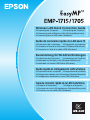 1
1
-
 2
2
-
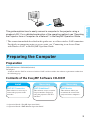 3
3
-
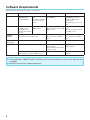 4
4
-
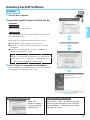 5
5
-
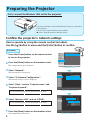 6
6
-
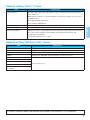 7
7
-
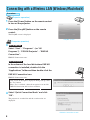 8
8
-
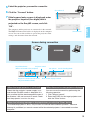 9
9
-
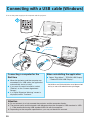 10
10
-
 11
11
-
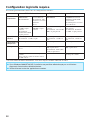 12
12
-
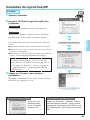 13
13
-
 14
14
-
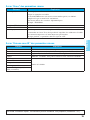 15
15
-
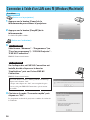 16
16
-
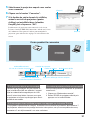 17
17
-
 18
18
-
 19
19
-
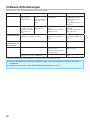 20
20
-
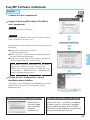 21
21
-
 22
22
-
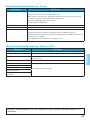 23
23
-
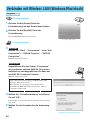 24
24
-
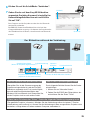 25
25
-
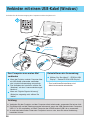 26
26
-
 27
27
-
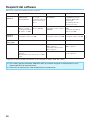 28
28
-
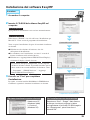 29
29
-
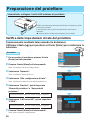 30
30
-
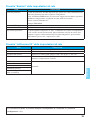 31
31
-
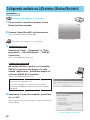 32
32
-
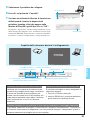 33
33
-
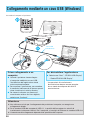 34
34
-
 35
35
-
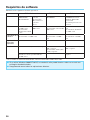 36
36
-
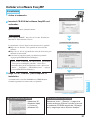 37
37
-
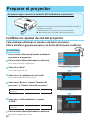 38
38
-
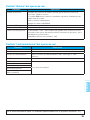 39
39
-
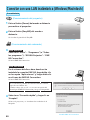 40
40
-
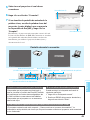 41
41
-
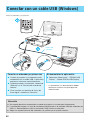 42
42
-
 43
43
-
 44
44
Epson EasyMP EMP-1705 Manual de usuario
- Tipo
- Manual de usuario
- Este manual también es adecuado para
en otros idiomas
- français: Epson EasyMP EMP-1705 Manuel utilisateur
- italiano: Epson EasyMP EMP-1705 Manuale utente
- English: Epson EasyMP EMP-1705 User manual
- Deutsch: Epson EasyMP EMP-1705 Benutzerhandbuch
Artículos relacionados
-
Epson 1715C Guía del usuario
-
Epson PowerLite 1830 Multimedia Projector Supplemental Information
-
Epson 3LCD Start Here (Spanish)
-
Epson 1715C Supplemental Information
-
Epson Epson Europe EB-1430Wi Manual de usuario
-
Epson BrightLink 455Wi%2b Guía de inicio rápido
-
Epson EMP-54 Manual de usuario
-
Epson EMP-53 Manual de usuario